
发布时间:2022-05-14 来源:win7旗舰版 浏览量:
|
Windows 8是美国微软开发的新一代操作系统,Windows 8共有4个发行版本,分别面向不同用户和设备。于2012年10月26日发布。微软在Windows 8操作系统上对界面做了相当大的调整。取消了经典主题以及Windows 7和Vista的Aero效果,加入了ModernUI,和Windows传统界面并存。同时Windows徽标大幅简化,以反映新的Modern UI风格。前身旗形标志转化成梯形。 现如今用户在进行应用软件程序下载时,既可以选择迅雷下载、也可以选择浏览器自带的下载功能进行下载。有win8系统用户习惯使用IE浏览器进行本地下载,不过在下载的过程中却出现下载程序时失败,提示签名无效的错误窗口。出现这种情况导致应用软件程序下载和安装无法完成,那么我们该如何解决这个问题呢?下面跟小编一起来看下具体的解决方法吧! 推荐:win8 64位系统下载
方法如下: 1、在win8中打开系统自带的IE浏览器,并在IE浏览器的窗口上方依次点击“工具”、“Internet选项”; 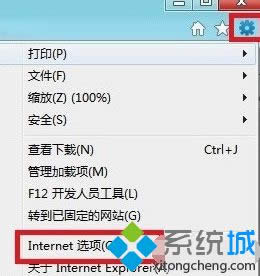
2、在弹出的IE浏览器Internet选项窗口中,将界面切换到高级标签; 3、在下面的设置窗口中找到并取消勾选“检查所下载程序的前面”选项; 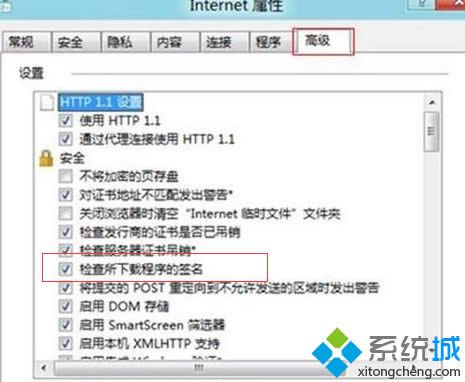
4、完成设置后,点击窗口下方的确定按钮保存设置即可。
win8系统IE浏览器下载程序失败签名无效如何解决的方法就跟大家介绍到这边,如果用户在下载的过程中出错并提示签名无效的话,不妨按照上面的方法来取消选择“检查所下载程序的签名”选项,相信能够帮助到大家! Windows 8是对云计算、智能移动设备、自然人机交互等新技术新概念的全面融合,也是“三屏一云”战略的一个重要环节。Windows 8提供了一个跨越电脑、笔记本电脑、平板电脑和智能手机的统一平台。 |
下载程序失败怎样办?win8系统IE浏览器下载程序失败签名无效如何处理
现如今用户在进行应用软件程序下载时,既可以选择迅雷下载、也可以选择浏览器自带的下载功能进行下载。有
Win 8系统应用商店下载程序出现出错代码0x80080206怎样办
应用商店提供海量程序应用可供广大用户下载使用,最近有用户的Win8.1系统经常会出现应用商店无法下
Win8系统应用商店下载程序出现出错代码0x80080206如何处理
win8系统应用商店可供用户下载程序应用,最近有位Win8系统用户在应用商店下载应用时出现错误代码